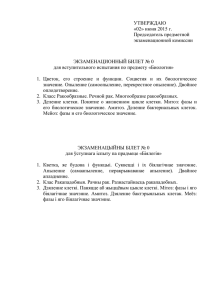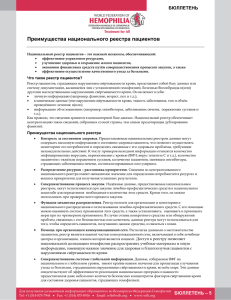Введение - Rossbt.ru
advertisement

Введение ИНСТРУКЦИЯ АРМ ЮРИСТА –ЮРИДИЧЕСКИЕ ЛИЦА Введение В данном руководстве описаны типичные действия пользователей при работе с программой «АРМ Юриста (юридические лица)» комплекса «Стек-Энерго», а так же описана последовательность действий для полной функциональной настройки программы. В дальнейшем комплексом будем называть программу «Стек-Энерго» с совокупностью модулей и возможностью этих модулей. Описания всех окон и функциональных возможностей комплекса «Стек-Энерго» ведется по версии 9.3 со сборкой от 24.08.2011. Внешний вид окон и отдельные элементы функционала могут быть незначительно изменены в более поздних сборках комплекса с сохранением общих принципов работы пользователей, изложенных в данном руководстве. По вопросам обновлений версии обращаться к распространителю. Возможности программы Программа «АРМ Юриста (Юридические лица)» комплекса «Стек-Энерго» включает в себя два параллельных блока: –блок, связанный с судебным и исполнительным производством по должникам; –блок «Техаудит» или отключение абонентов от предоставляемых услуг. Первый блок предназначен для автоматизации работы с должниками по оплате услуг по электроэнергии. Он предлагает юристу следующие возможности. •Ведение базы дел о взыскании задолженности. •Поиск должников по электроэнергии по различным критериям. •Отслеживание состояний дел по отдельным фазам. •Печать предупреждений, претензий, вызовов должникам. •Предоставление отсрочек и контроль графика погашения долгов. •Подготовка печатных материалов в суд по готовым шаблонам. •Автоматический контроль за поступлением оплаты (погашения долга). •Полуавтоматический контроль исполнения дел и их закрытие (или перевод в иное состояние). •Формирование различных итоговых отчетов и отчетов по задолженности. Встроенный в программу «АРМ Юриста (юридические лица)» блок «Техаудит» предназначен для автоматизации работы по анализу должников и введении ограничений по электроснабжению. Он предлагает пользователю следующие возможности: •Ведение реестров о рассмотрении, уведомлении, отключении и отзыве объектов, по которым существует задолженность. •Отслеживание состояний реестров и состояний договоров должников на различных фазах. •Печать уведомлений абонентам и в вышестоящие инстанции, заявок на ограничение. •Автоматический контроль за поступлением оплаты, т. е. погашением долга. •Автоматический перевод договоров должников в иное состояние. •Формирование различных итоговых отчетов. Программа «АРМ Юриста (Юридические лица)» использует общую базу данных комплекса «Стек-Энерго» и тесно она связана с модулем «Расчеты с абонентами – юридическими лицами». 1 ВведениеМетодика работы с программой Методика работы с программой В первую очередь пользователю программы АРМ юриста необходимо определиться с фазами прохождения дел. Справочник фаз имеет иерархическую структуру. Верхий уровень представляет собой четыре группы фаз, пронумерованных 100, 200, 300, 400, предназначенных соответственно: 1.для работы с должниками физическими лицами, 2.для ограничения услуг, оказываемых физическим лицам, 3.для работы с должниками юридическими лицами, 4.для ограничения услуг, оказываемых юридическим лицам. Блок судебного и исполнительного производства Работа в этом блоке начинается с автоматического заведения дел по должникам, другими словами с постановки на контроль. Поставленные на контроль дела перемещаются по фазам. Рекомендуемые фазы прохождения дел: Рассмотрение, Предупреждение, Обязательство, Судебное разбирательство, Апелляционное обжалование, Кассационное обжалование, Исполнительное производство, Закрыто. Стоит отметить, что в программе дела по должникам будут формироваться повторно, в случае, если первоначально созданное дело переместилось в фазу судебного или исполнительного производства. Причем сумма долга вновь созданного дела будет равна разнице между текущим долгом и зафиксированным в первоначально созданном деле. В модуле реализован расчет процентов на сумму долга в двух вариантах: •процент за пользование чужими деньгами, который считается в зависимости от изменяющейся ставки рефинансирования ЦБР; •процент неустойки. Кроме того, существует возможность расчета госпошлины для арбитражных судов и судов общей юрисдикции. В модуле реализована возможность обновления суммы долга, т. е. пока дело не дошло до начала судебного производства, сумма задолженности может обновляться. При обновлении учтется оплата по зафиксированным долгам и появившиеся за период с начала постановки на контроль по текущую дату новые неоплаченные счета. Дела, находящиеся на определенной фазе размещаются в папках с одноименным названием. Возможен ручной и автоматический перевод дел из одной фазы в другую. После постановки на контроль, дела находятся в папке Рассмотрение, они вновь анализируются: отбираются те из них, которые будут продолжать свое движение по фазам, остальные - удаляются. Переход на следующую фазу (обычно это фаза называется Предупреждение) происходит автоматически во время печати документов с одноименным названием. Пока дело находится на фазе Предупреждение должники могут полностью или частично оплатить свой долг, тогда юрист принимает решение о принудительном закрытии дела и перемещении его в фазу Закрыто. В случае, если должник приходит в энергосбытовую компанию с желанием заключить договор о погашении задолженности в течении условленного периода — в программе необходимо сформировать график погашения задолженности. После печати Соглашения о погашении задолженности происходит автоматическое перемещение дела на фазу Обязательство. Фазы Судебное разбирательство, Апелляционное обжалование, Кассационное обжалование рекомендуется разбивать на подфазы (состояния). Возможный перечень состояний для этих фаз: Предварительное заседание, Судебное заседание, Решение. Находясь на этих фазах, юрист заполняет график проведения заседаний и информацию о ходе дела, характеристи итогового акта, вынесенного на последнем заседании. После прохождения судебного производства дело передается судебным приставам и переходит на фазу Исполнительное производство. Рекомендуется фазу Исполнительное производство разбивать на состояния: Направление, Возбуждение, Возврат, Окончание. Причиной возврата может быть невозможность взыскать с абонента по каким-то причинам суммы задолженности (например, банкротство). При поступлении оплаты от должника на фазах судебного производства дело принудительно можно закрыть и поместить в папку Закрыто. На протяжении всей истории перемещения производить анализ по количеству дел, суммам задолженности и суммам оплаты долгов и другим параметрам. Формирование реестров (блок «Техаудит») Работа этого блока заключается: •в формировании реестров потребителей, имеющих задолженность, •согласовании в различных инстанциях реестра должников для отключения их от предоставляемых услуг, •печати по должникам необходимого комплекта документов, в частности уведомлений об отключении, •ожидания оплаты, •по окончании определенного срока непосредственного отключения с выставлением счета-фактуры на отключение или прерывания цепочки по отключению в силу определенных причин. В данном блоке формируются рееестры с названиями в соответствии с фазами группы «Ограничение (юридические лица)», а именно: Рассмотрение, Уведомление, Отключение, Частичное ограничение, Ограничение до ТБ, Ограничение до АБ, Отзыв. Каждая фаза может иметь несколько состояний. Первично необходимо сформировать реестр Рассмотрение, при этом будут запрошены необходимые параметры: 2 Методика работы с программой часть фонда, по которой будет формироваться реестр; минимальная сумма долга; минимальное количество периодов долга и т.д. Задолженность формируется согласно определенным правилам с учетом введенных значений параметров. Далее пользователям необходимо просмотреть список сформированных договоров потребителей, имеющих задолженность. При необходимости можно удалить договора из реестра должников или изменить состояние того или иного договора или конкретной точки учета, т.е. исключить отключение объекта. Каждый реестр содержит следующую информацию: –номер договора; –наименование юридического лица; –сумма долга; –состояние; –количество объектов, в т.ч. из них отключенных; –принадлежность к группе в зависимости от порядка введения процедуры ограничения. После изменения состояний объектов, если это необходимо, реестр передается для согласования с другими инстанциями. Это осуществляется с помощью изменения состояния самого реестра (согласование с руководством, сетевой компанией и т. д.). На фазе Рассмотрение рекомендуется производить обновление задолженности на текущую дату, которое изменит сумму зафиксированного долга на момент формирования реестра Рассмотрения. После прохождения всевозможных согласований на основе реестра Рассмотрение автоматически формируется реестр Уведомлений, пользователь распечатывает и разносит уведомления должникам, заполняет на каждом договоре соответствующие поля. Если потребитель к моменту окончания срока действия фазы уведомление не оплатил полностью свой долг, то такой договор попадает в один из типов реестра отключений. Тип реестра Отключений определяется согласно состоянию на фазе Уведомление. Здесь же формируются счета-фактуры на отключение, а после оплаты — счетафактуры на подключение. Операцию формирования реестров отключений можно производить несколько раз, т. к. в реестре Уведомлений хранятся дела с разными контрольными сроками. Если потребитель к моменту окончания контрольного срока в реесте Уведомлений оплатил свой долг или получил уведомление с опозданием, то такой договор попадет в реестр Отзыв, таким образом цепочка завершится. 3 ВведениеКнопки и клавиши, используемые при работе с комплексом Кнопки и клавиши, используемые при работе с комплексом Для удобства работы в окнах программы есть панель инструментов, на которой расположены следующие кнопки: Поясним их назначение и укажем соответствующие сочетания клавиш: , <F12> - поиск лицевого счета; , <F4> - печать отчетов, справок; , <Esc> - возврат на предыдущий уровень; , <F3> - редактирует группу или запись; , <F5> - копирует группу или запись; , <Insert> - вставляет новую запись; , <Ctrl+Insert> - вставляет новую группу; , <Delete> - удаляет группу или запись; , <Ctrl+S> - поиск; , <Пробел> - выделение записи; , <Ctrl+M> - перемещает группу записей в иерархической выборке , <Ctrl+С> - подсчет количества и суммирование числовых полей выделенных записей (без выделения операция выполняется по всем записям окна); , <Ctrl+Enter> - выбор группы; <Ctrl+A> - развернуть список до наименьших записей; <Ctrl+Y> - удалить (очистить) дату в поле ввода; <Shift+F5> - скопировать запись в выделенные объекты; , <F7> - календарь; , <F9> - калькулятор; , <F1> - справка; , <Alt+X> - выход. Двойной щелчок мыши,<Enter> - вход в группу; Верхнее меню «Окно», <Ctrl+F6>, <Ctrl+Tab> - смена текущего окна; Правая кнопка «мыши» – локальное меню; Щелчок «мыши» на поле, <Alt+подчеркнутая буква> - быстрый переход в поле; <F10> - переход в верхнее меню. <Ctrl+стрелка вверх> рабочий месяц назад (показан в правом верхнем углу); - рабочий месяц вперед; Щелчок «мыши» по рабочему месяцу – выбор рабочего месяца из календаря. 4 Запуск комплекса Запуск комплекса Запуск осуществляется через ярлык на рабочем столе. При запуске запрашивается имя пользователя и пароль. Нужно указать имя пользователя, имеющего доступ к серверу базы данных (проверку осуществляет сервер). При первом запуске комплекса появляется окно выбора программ. В нем представлены типовые задачи комплекса. Следует выбрать программу «АРМ юриста (юридические лица)» щелчком мыши. При последующих запусках данное окно уже не появляется, сразу загружается программа, с которой работали в последний раз. Для переключения программ следует воспользоваться пунктом меню «Выход\Переключение программ». Название текущей программы, появится в заголовке главного окна комплекса. После запуска открывается главное окно программы. Главное меню расположено в верхней части экрана и может быть активировано нажатием кнопки мыши или функциональной клавишей <F10>. Выполнение всех типовых операций происходит через обращение к различным пунктам меню. Далее в руководстве будут описаны основные пункты в свете методики работы с программой. 5 ВведениеНастройка задачи Настройка задачи Конфигурация задачи Сначала выполните настройку системы, используя пункт меню «Услуги/Конфигурация задачи». Данные настройки параметров программы «АРМ юриста» хранятся в файле !urist_ini, который находится в подкаталоге DB каталога запуска программы. Если флажок Перемещение документов о взыскании по Ctrl-Z помечен галкой, то дела перемещаются по фазам автоматически, т.е. во время закрытия документа на редактирование происходит переход документа в папку с названием текущей фазы, иначе — дела перемещаются пользователем вручную (Пробел + комбинация клавиш Ctrl-M). Если флажок Расчет процентов во всех делах о взыскании задолженности помечен галкой, то программа автоматически рассчитывает проценты (пени) на сумму долга на дату начала фазы судебного разбирательства, иначе — проценты не рассчитываются. Вид расчета процентов (их в программе два вида) определяется по признаку на сформированном деле. Если флажок Расчет гос.пошлины во всех делах о взыскании задолженности помечен галкой, то программа автоматически рассчитывает сумму госпошлины. В статьях 333.19 и 333.21 главы 25.3 «Государственная пошлина» НК РФ приведен порядок расчета государственной пошлины. Необходимые для расчета реквизиты заполнены в Конфигурации задачи и доступны для редактирования. Здесь заносятся минимальный и максимальный размер госпошлины. Согласно приведенному выше экрану «Конфигурация задачи» для судов общей юрисдикции госпошлина расчитывается следующим образом, если сумма долга: •до 20 тыс.руб. процент госпошлины равен 4. •От 20 тыс.руб. до 100 тыс.руб. к госпошлине от 20 тыс. руб. (800 руб.) будет прибавлено 3% от суммы, превышающей 20 тыс.руб. (минимальная граница интервала). •От 100 тыс.руб. до 200 тыс.руб. к госпошлине от 20 тыс. руб. (800 руб.) будет прибавлено 3% от 80 тыс.руб. (2400 руб.) и 2% от суммы, превышающей 100 тыс.руб. (минимальная граница интервала). •От 200 тыс.руб. до 1000 тыс.руб. к госпошлине от 20 тыс. руб. (800 руб.) будет прибавлено 3% от 80 тыс.руб. (2400 руб.), 2% от 100 тыс.руб. (2000 руб.) и 1% суммы, превышающей 200 тыс.руб. (минимальная граница интервала). •Свыше 1000 тыс.руб. к госпошлине от 20 тыс. руб. (800 руб.) будет прибавлено 3% от 80 тыс.руб. (2400 руб.), 2% от 100 тыс.руб. (2000 руб.), 1% от 800 тыс.руб. (8000 руб.) и 0.5% суммы превышающей 1000 тыс.руб. (минимальная граница интервала). Настройка справочников Перед тем, как приступить к ежедневной работе с программой, а также при смене справочной информации в процессе работы, оператору требуется настроить ряд констант и редко меняющихся величин. Работа с информацией данного типа происходит через меню «Справочники». Фазы документа Основным в программе является справочник «Фазы документа». Выберите пункт меню «Справочники\Фазы документа», на экране откроется иерархический справочник с 6 Настройка задачи названиями групп фаз: В инсталляционной версии программы этот справочник содержит типовой набор фаз и их групп. Именно поэтому справочник называется иерархическим. При необходимости фазы группы предначначенной для создания дел о взыскании для юридических лиц можно изменить или дополнить. Для того, что бы посмотреть содержимое любой группы фаз, выполните двойной щелчок мышью на ее названии или нажмите клавишу <Enter>. Чтобы выйти из группы на предыдущий уровень вложенности (вернуться на шаг назад), нажмите клавишу <ESC> или кнопку . Для того чтобы включить фазу в некоторую группу или переместить в другую, необходимо отметить запись фазы клавишей <Пробел> или с помощью кнопки , перейти внутрь требуемой группы фаз, куда следует поместить фазу, и нажать комбинацию клавиш <Ctrl+M> или кнопку . В программе «АРМ Юриста (Юридические лица)» будут использоваться 300 и 400 группы справочника фаз. Нумерация самих фаз начинается с 301 и 401 соответственно. Фазы блока техаудит (код 400) рекомендуется оставить без изменений, т.к. в код программы зашиты конкретные действия по обработке и автоматическому перемещению по этим фазам. Напомним названия фаз, по которым будут фомироваться реестры потребителей, имеющих задолженность: Рассмотрение, Уведомление, Отключение, Отзыв, их нумерацию не рекомендутся изменять. В фазах блока судебного и исполнительного производства (код 300) необходимо оставить без изменений нумерацию и смысловую нагрузку первых двух фаз блока: Рассмотрение и Предупреждение. Рекомендуемые фазы для блока судебного и исполнительного производства: Рассмотрение, Предупреждение, Обязательство, Судебное разбирательство, Апелляционное обжалование, Кассационное обжалование, Исполнительное производство, Закрыто. Фазы, относящиеся к судебному производству, рекомендуется разбивать на подфазы (состояния). В программе это реализовано с помощью группы констант, каким образом это настраивается будет рассказано далее в пункте Константы. Для создания новой фазы, необходимо нажать кнопку следующего вида: или клавишу <Insert>, при этом появляется окно В окне «Фаза документа» обязательно нужно заполнить поля: КОД - уникальное число, порядковы номер фазы (у каждой фазы свое, именно по этому полю отсортированы записи на экране). НАЗВАНИЕ - название фазы. Заполнение остальных полей для блока Техаудит (или «Ограничение (юридические лица)») необязательно. Для блока судебного и исполнительного производства кроме вышеназванных необходимо заполнение полей: СРОК ВЫПОЛНЕНИЯ - следует указать максимальное количество календарных дней, которые отведены для выполнения всех процедур данной фазы или 0 для бессрочной фазы. Если срок выполнения указан, а дело о взыскании задолженности не будет переведено в другую фазу в обусловленный срок, строка записи дела окрашивается в красный цвет. ЦВЕТ ФАЗЫ - цвет, в который окрашивается строка записи дела о взыскании задолженности, находящегося в данной фазе, используется для удобства работы пользователей с базой дел. ПРОИЗВОДСТВО — тип фазы, поле принимает вид пустое значение, судебное либо исполнительное. В зависимости от этого значения на текущей фазе будут запрещены для редактирования те или иные поля. Константы Выберите пункт меню «Справочники\Константы», на экране откроется иерархический список констант. Для констант задачи «АРМ Юриста (юридические лица)» введена группа «Константы АРМ Юриста (ЮрЛиц)». 7 ВведениеНастройка задачи Константы судебного и исполнительного производства 1. СОСТФАЗЫi — перечисление значений состояния фазы с кодом i из справочника фаз. Перечисление значений происходит через «;» Например, список состояний фаз, cвязанных с судебным производством может выглядеть следующим образом: 1.предварительное заседание; 2.судебное заседание; 3.решение. Рекомендуемые состояния фазы Исполнительное производство: 1.направление; 2.возбуждение; 3.возрат; 4.окончание. ПРЕДМИСКА — константа, характеризующая тип предмета иска. Возможные значения: взыскание задолженности; нематериальный иск перечисляются через «;» ПРИЧПОВТ — причина повтора заседания. Перечисление значений происходит через «;». Возможные варианты: отложено; перерыв; приостановлено. СУДАКТ — константа определяющая тип итогового судебного акта. Перечисление значений происходит через «;». Возможные варианты: решение; определение; постановление Константы блока «Техаудит» 1. СОСТРЕЕСТРi – перечисление состояний фазы с кодом i. Перечисление значений происходит через «;» Например, список состояний фазы Рассмотрение (СОСТРЕЕСТР401) может выглядеть следующим образом: 1.подлежит ограничению; 2.направлено руководству; 3.согласовано с руководством; 4.направлено сетевой компании; 5.согласовано с сетевой компанией; 6.закрыто Рекомендуемые состояния реестра фазы Уведомление (СОСТРЕЕСТР402): 1.ожидание; 2.печать; 3.контроль получения; 4.закрыто Рекомендуемые состояния реестра фаз отключения (СОСТРЕЕСТР403 (405, 406, 407)): 1.ожидание; 2.обработан; 3.закрыто Следует заметить, что в каждой из перечисленных фаз есть последнее состояние «Закрыто», наличие его обязательно, потому что при определенных действиях пользователя реестры должны закрываться автоматически, т.е. переходить в это состояние. Значения констант вида СОСТРЕЕСТРi желательно не изменять!!! В коде запрограммированы определенные действия, в случае принятия константой того или иного значения. Если требуется вставить новое значение — посоветуйтесь с разработчиками. 2.СОСТДОГi - перечисление контрольных состояний для договоров, находящихся на i-ой фазе. Перечисление значений происходит через «;». 8 Настройка задачи Для всех фаз, кроме фазы Отзыв, в константах этого типа перечислены значения: •отключать; •частично ограничить; •ограничить с отключением; •ограничить до ТБ; •ограничить до ТБ/АБ; •ограничить до АБ; •не отключать У фазы Отзыв перечислены значения : •получено с опозданием; •оплачено; •не получено; •возврат Значения констант вида СОСТДОГi нельзя изменять!!! В коде запрограммированы определенные действия, в случае принятия константой того или иного значения. 3. КСОСТДОГi — это некоторые уточняющие примечания для договоров, находящихся на i-ой фазе. Перечисление значений происходит через «;» Например, значения константы КСОСТДОГ403 (фаза Отключение) характеризуют возможные причины неотключений: •не ограничен по вине сетей; •не ограничен по акту допуска; •частично ограничен; •технологическая броня; •аварийная броня; •отключен по способу 1 •отключен по способу 2 •отключен по способу 3 •подключен по способу 1 •подключен по способу 2 •подключен по способу 3 4. Стоит отметить, что для удобства восприятия записи в реестрах, находящиеся в тех или иных состояниях (ограниченные, прерванные, критичные), можно подкрашивать в различные цвета. Это касается самих договоров и их точек учета. Цветовая схема реализована с помощью констант, в которых должны быть перечислены значения тех состояний, которые надо выделить. ЦВЕТСОСТЗЕЛ, ЦВЕТСОСТКР, ЦВЕТСОСТСИН — названия констант, значения которых будут окрашены в зеленый, красный и синий цвет соответственно. Перечисление значений происходит через «;». Если при отображении договоров или их точек подключения, в полях Состояние и Контрольное состояние встретилась формулировка из перечисляемых значений констант ЦВЕТСОСТ..., то запись будет окрашена в соответствующий цвет. 5. СРОКОЖИД — абонент должен получить уведомления не позже, чем за это количество рабочих дней до ограничения; 6.ДЕНЬКОНТР - количество рабочих дней до наступления срока обработки реестра уведомлений. Участвует во время операции Обработка реестров при вычислении дня, когда тот или иной реестр должен быть обработан. 7.Константы вида СРОКi — количество рабочих дней до наступления обработки уведомлений с различными состояниями: •СРОК0 - отключать; •СРОК1 - частично ограничить; •СРОК2 - ограничить с отключением; •СРОК3 - ограничить до ТБ; •СРОК4 - ограничить до ТБ/АБ; •СРОК5 - ограничить до АБ. 9 ВведениеНастройка задачи Эта перечисляемая константа, т.к. в двух вариантах состояний обрабатывается по два срока: для документов в состоянии ограничить с отключением и ограничить до ТБ/АБ. Организации Это один из основных справочников, служащий для занесения своей организации, участков, управляющих компаний районов, поставщиков. Он имеет иерархическую структуру. Кнопки и клавиши для работы в таблице «Организации»: , <Insert> - вставляет новую организацию; , <F5> - копирование организации и ее состляющих; , <Delete> - удаляет организацию; , <F3> - редактирование реквизитов организации. Создание и изменение реквизитов организаций подробно описано в руководстве пользователя к задаче «Расчеты с абонентами — юридическими лицами». Для задачи АРМ юриста (юридические лица) необходимо будет занести список юристов, ответственных за ведение дел о взыскании задолженности. Для занесения записи по юристу надо перейти на закладку Представители и нажать клавишу Insert. В появившемся окне заполняются фамилия, имя, отчество, тип Юрист и должность. Заполнение остальных полей необязательно 10 Блок судебного и исполнительного производства Блок судебного и исполнительного производства Автоматическое создание дел о взыскании задолженности Чтобы сформировать дела по задолженности юридических лиц, нужно произвести операцию постановки на контроль (одноименный пункт главного меню программы). При выборе этого пункта на экране появится окно «Постановка на контроль»: Результатом выполнения этой операции будет создание дел о взыскании задолженности для юридических лиц, отвечающих указанным критериям задолженности, причем первоначально дела будут появляться в папке Рассмотрение (Пункт главного меню Контроль). Стоит отметить, что в программе дела по должникам будут сформированы повторно, в случае, если первоначально созданное дело дошло до фазы судебного или исполнительного производства. Причем сумма долга вновь созданного дела будет равна разнице между текущим долгом и зафиксированным в первоначально созданном деле. ДЛЯ ГРУППЫ ДОГОВОРОВ - следует использовать, если в данный момент нужно создать дела только для части фонда. В этом случае необходимо нажать на кнопку . В появившемся списке необходимо выбрать группу договоров (установить указатель на необходимой записи и нажать или комбинацию клавиш Ctrl-Enter). ПО СОСТОЯНИЮ НА КОНЕЦ - это поле недоступно для редактирования, т.к. имеет смысл формировать задолженность на конец открытого месяца, причем при формировании дел будет учитываться входящее сальдо этого месяца. Флаг ВКЛЮЧАЯ ФАКТУРЫ ПОСЛЕДНЕГО МЕСЯЦА — имеется ввиду счета-фактуры последнего закрытого месяца, т. е. Значения поля ПО СОСТОЯНИЮ НА КОНЕЦ. МИНИМАЛЬНОЕ КОЛИЧЕСТВО НЕОПЛАЧЕННЫХ СЧЕТОВ — данный параметр может отсекать из выборки должников, с указанным числом неоплаченных счетов-фактур. МИНИМАЛЬНАЯ СУММА ДОЛГА - минимальная сумма долга, при которой будет создаваться дело о взыскании задолженности. После указания всех параметров выборки необходимо нажать на кнопку «Выполнить». Будут сформированы дела о взыскании задолженности для всех должников данной выборки. Кроме того, на экране появится список вновь созданных дел, который при необходимости можно распечатать. Работа с имеющимися делами Группировка дел Для работы с делами используется пункт верхнего меню «Контроль». При выборе этого пункта меню появляется окно «Взыскание задолженностей» следующего вида: В нем находятся все поставленные на контроль дела о взыскании задолженности. 11 ВведениеБлок судебного и исполнительного производства Это иерархический список, то есть дела сгруппированы в папки. Папки следует организовать так, как удобно для работы. Рекомендуем верхний уровень папок создавать по названиям фаз. Кроме автоматического создания папок, во время прохождения дела по фазам их можно создавать вручную. Для этого следует нажать кнопку на панели инструментов или комбинации клавиш <Ctrl+Insert>, при этом появится окно, где потребуется заполнить название папки: Для редактирования папки используется кнопка или клавиша <F3>. Для входа в ранее созданную папку, нажмите <Enter> или выполните двойной щелчок на названии папки. Чтобы вернуться из папки на уровень выше, нажмите клавишу <ESC> или кнопку на панели инструментов . Редактирование дела возможно только в том случае, если оно открыто для редактирования. Открыть дело для редактирования можно с помощью сочетания клавиш <Ctrl+Z>. Важно! Для исключения случайных ошибок советуем закрывать дело после внесения всех изменений. Закрыть дело для редактирования можно так же сочетанием клавиш <Ctrl+Z>. Основные операции, выполняемые ежедневно с делами: 1. редактирование и изменение состояния дел; 2. перемещение дел между папками; 3. контроль за состоянием, печать отчетов; 4. закрытие дел. Основные параметры созданного дела Для внесения изменений в вновь созданное дело нажмите кнопку взыскании задолженности» выглядит следующим образом: или клавишу <F3>. Окно «Дело о ДОГОВОР № - номер договора заключенного с должником (из программы «Расчеты с абонентами — юридическими лицами») ДАТА ДОГОВОРА — дата заключения договора Блок «Данные дела»: НОМЕР ДЕЛА - порядковый номер дела (заполняется автоматически, но может быть изменен вручную); ДАТА ДЕЛА — дата создания дела; ПРЕДМЕТ ИСКА — тип предмета иска, выбирается из значений перечисляемой константы ПРЕДМИСКА; ДАТА КОНТРОЛЯ - дата контроля текущего состояния, т.е. на эту дату необходимо провести контроль по документу (перевести в новую фазу или закрыть дело). Эта дата заполняется автоматически, согласно настройке справочника фаз датой, равной дате начала фазы плюс Срок выполнения из справочника фаз. Возможна и ручная 12 Блок судебного и исполнительного производства корректировка. Если текущая (системная) дата будет больше, чем контрольная дата – дело является просроченным и автоматически его запись в таблице Взыскание задолженностей окрашивается в красный цвет. ОТВЕТСТВЕННОЕ ЛИЦО — фамилия юриста, за которым закреплено дело. ДАТА ЗАКРЫТИЯ ДЕЛА - дата закрытия дела. При заполнении этого поля дело считается закрытым с указанной даты. Для удобства работы при закрытии дела строка записи дела окрашивается в желтый цвет. Важно! Для удаления даты из строки (это относится ко всем полям типа Дата) нажмите сочетание клавиш <Ctrl+Y>. Блок «Стороны» ИСТЕЦ — наименование нашей оранизации, которая выступит в конечном итоге истцом в суде; ОТВЕТЧИК — наименование организации-должника. При автоматическом создании дел эти две организации создаются согласно заключенному договору. При необходимости обе стороны можно изменить с помощью клавиши <F3>. Здесь же доступно удаление (Delete) и добавление (Insert) записей. При добавлении записи появляется окно вида: Типы организаций жестко зафиксированы: Истец, Ответчик, Третье лицо, Иное лицо. Блок «Настройка расчета» РАСЧЕТ ПРОЦЕНТОВ — вид расчета процентов, который будет использоваться для данного дела. Здесь возможны два варианта: 1. процент за пользование чужими деньгами, который расчитывается исходя из ставки рефинансирования; 2. неустойка (в процентном исчислении) — процент указывается на деле, исходя из условий договора РАСЧЕТ ГОСПОШЛИНЫ — вид расчета госпошлины, который будет использоваться для данного дела. Здесь возможны также два варианта: 1. расчет госпошлины для судов общей юрисдикции; 2 . расчет госпошлины для арбитражных судов. Блок «История документа» Это таблица, в которой содержатся сведения обо всех фазах и их состояниях, в которых когда-либо находилось данное дело. Новая запись заносится автоматически при нажатии на клавишу Insert в таблице История документа, а также при обновлении суммы долга. Для того, чтобы удалить запись из Истории документа необходимо установить указатель на эту запись и нажать кнопку или клавишу <Delete>. При добавлении или редактировании записи (кнопка двустраничное окно «Состояние документа». или клавиша <Enter> или <F3>) появится В зависимости от значения типа фазы: судебное или исполнительное производство (поле Производство в справочнике Фазы документа) в окне будут запрещены для редактирования те или иные поля. Разберем поля окна «Состояние документа»: 13 ВведениеБлок судебного и исполнительного производства Закладка «Информация о Фазе» ФАЗА - наименование фазы дела, значение выбирается из справочника фаз; СОСТОЯНИЕ — это подфаза выбранной фазы. Как сказано выше, чтобы определить необходимые Вам значения состояний i-ой фазы необходимо ввести перечисляемую константу СОСТФАЗЫi, где i – номер фазы из справочника фаз. Если константа СОСТФАЗЫi не создана, то по умолчанию будет раскрываться список из 3-х возможных вариантов состояния: ДЕЙСТВИЕ ФАЗЫ С .. ПО .. - содержатся даты начала и окончания фазы дела соответственно. Дата ПО, равная 09.05.45 означает, что фаза является текущей, т.е. еще не закрыта. Замечание: установить дату, равную 9 мая 2045 года, можно автоматически, нажав комбинацию клавиш Ctrl-Z на любом поле типа Дата. ПЕРИОД ДОЛГА ТЕКУЩЕЙ ФАЗЫ ДЕЛА — период, за который для данного договора имеется долг на момент постановки дела на контроль, либо после обновления суммы долга. Блок «Материальные требования» - здесь в рублях определяются суммы иска нескольких типов: 1. Собственно Исковые — т. е. полученные расчетным путем на основе счетов-фактур должника, 2. Уточненные — откорректированные истцом 3. Удовлетворенные судом — изменненные на основе вынесенного решения судебными инстанциями, 4. Фактически оплаченные — суммы оплаченные ответчиком после формирования дела, 5. Остаток — разница между зафиксированным в деле долгом и его оплатой. Каждый тип разбивается на несколько видов долга: СУММА - сумма задолженности на момент постановки дела на контроль, либо после обновления суммы долга. ПРОЦЕНТЫ — автоматически рассчитанная сумма процентов, согласно настройке дела (вид расчета процентов) и соответствующей галочке в конфигурации задачи. Расчет произойдет один раз при переходе на фазу с признаком Судебное производство, проценты рассчитаются от суммы долга на дату начала фазы. Если константы Ставка рефинансирования и Срок оплаты заполнены не будут, то расчет процентов за пользование чужими деньгами не произойдет. ГОСПОШЛИНА — автоматически рассчитанная сумма госпошлины, согласно настройке дела (вид расчета госпошлины) и соответствующей галочке в конфигурации задачи. Расчет произойдет также один раз при переходе на фазу с признаком Судебное производство, госпошлина рассчитается от суммы долга и процентов на дату начала фазы. ПРОЧИЕ РАСХОДЫ — сумма дополнительных расходов по делу. Кнопки «Перенести суммы из …» внизу окна «Состояние документа» позволят автоматически перенести суммы в уточненные и удовлетворенные судом. При необходимости пользователь их сможет изменить. Закладка «Производство» Поля этой закладки будут доступны в случае, если на фазе установлен признак Судебное производство. Название суда выбирается из справочника организаций. Таблица судебных заседаний запоняется путем нажатия на ней кнопки Insert и ручного ввода информации. Причина повторного заседания будет выбрана из перечисляемых значений константы ПРИЧПОВТ. Если же на фазе в Справочнике фаз установлен признак Исполнительное производство, то доступной будет кнопка внизу экрана с одноименным названием, при нажатии на которую можно будет занести необходимые данные по исполнению судебного решения: 14 Блок судебного и исполнительного производства Вернемся к окну «Дело о взыскании задолженности». Блок «Информация о текущей фазе» Все поля этой закладки запрещены для редактирования, они отражают основные характеристики последней (текущей) фазы дела. Редактирование полей можно произвести только через таблицу «История документа» - кнопка F3 либо «Enter» на последней фазе. Кроме того, синим цветом здесь подсвечиваются сумма и периоды долга по данному делу на текущий момент времени. Таким образом, просматривая карточку дела, пользователь сможет определить стоит или нет обновлять сумму долга по договору. Напомним, что такое обновление вожможно в случае, если дело еще не дошло до судебного производства. Блок «Документы текущей фазы» Здесь отображаются счета-фактуры, на основе которых сформировался долг юридического лица. Записи в таблицу попадают во время постановки на контроль, они не корректируются и не удаляются. Кроме вышеописанных блоков данных окно «Дело о взыскании задолженности» содержит функциональные кнопки Обновить сумму долга, Внешние документы, График погашения и Дела по договору. Кнопка «Обновить сумму долга» Эта кнопка дает возможность автоматически обновить сумму долга того дела, которое раскрыто на экране, сделав ее равной текущей задолженности. Между моментом создания дела о взыскании и моментом подачи судебного производсва может пройти достаточно длительное время, за которое сумма долга изменяется (чаще всего увеличивается из-за неоплаченных счетов-фактур, но может и уменьшиться вследствие оплаты). Кнопка отработает только в случае, если дело еще не дошло до фазы судебного производства, результатом окажется изменения в таблице История документа. Там появится новая запись с датой начала равной текущему числу, названием последней фазы и обновленной суммой. Во время выполнения функции обновления на экране будет предложено выбрать из таблицы документов счетафактуры, которые еще не учтены в зафиксированной сумме долга: 15 ВведениеБлок судебного и исполнительного производства Заметьте, что перед таблицей с неоплаченными счетами-фактурами находится период долга. Если изменить даты в этом периоде, то сработает фильтр, и в таблице с неоплаченными счетами-фактурами отразятся только документы, относящиеся к выбранному периоду. Если требуется выбрать все указанные счета-фактуры — нажмите кнопку «Выбрать», если нет — воспользуйтесь фильтром или пометьте записи клавишей Пробел и нажмите кнопку «Выбрать». Кнопка «Внешние документы» Здесь содержатся ссылки на какие-либо внешние документы, которые необходимо прикрепить к делу. Новая запись в таблицу вносится кнопку нажатием на или клавишу <Insert>. Для изменения уже существующей записи необходимо установить указатель на нужную запись в списке с внешними документами и нажать на кнопку или клавишу <Enter> (<F3>). В окне добавления записи ссылку на внешний файл можно написать самостоятельно, указав полный путь или, нажав на кнопку , выбрать необходимый файл в нужном каталоге компьютера. Кнопка «График погашения» Если должник решает заключить договор о погашении задолженности с рассрочкой платежа, то составляется график погашения задолженности. В таком случае, записи в графике погашения задолженности являются этапами платежа. Кнопка «Дела по договору» В программе разрешено вести несколько дел по одному и тому же договору. Возможность создать новое дело появляется, если старое дело дошло до фазы судебного производства, т. е. Сумма долга в нем окончательно зафиксирована. Итак, на кнопке «Дела по договору» отражаются все заведенные дела по даному договору: Перемещение дел по папкам фаз Как отмечалось ранее удобно размещать дела в папках с названиями последней (текущей) фазы. Перемещение дел между папками производится автоматически, если в Конфигурации задачи поднят флажок Перемещение документов взыскания по Ctrl-Z. Если папки с названием равным последнему названию фазы текущего дела еще не существует, папка создастся автоматически. Для перенесения документов по папкам можно воспользоваться ручным переносом: 16 Блок судебного и исполнительного производства 1.Отметьте запись (или записи) клавишей <Пробел> или с помощью кнопки 2.Перейдите внутрь требуемой папки, куда следует поместить дела. . 3.Нажмите комбинацию клавиш <Ctrl+M> или кнопку на панели инструментов . Поиск документов В программе реализован быстрый поиск документов по определенным параметрам. С помощью сочетания клавиш <Ctrl+S>, а далее выбора пункта меню «Пользователь» вызывается окно поиска по параметрам. Параметры, по которым необходимо произвести поиск необходимо отметить галочками. После определение параметров поиска, программой будут отобраны и выведены на экран только те дела, которые удовлетворяют всем выбранным параметрам. Выборка будет сделана по делам, находящимся в выбранной папке. Чтобы сделать выборку по всем делам, поставленным на контроль надо находится в таблице Взыскание задолженностей на уровне, где перечислены папки с названиями фаз. СУММА ДОЛГА ОТ ДО - размер суммы долга. Если поле «от» не заполнено, то оно приравнивается к 0. Если поле «до» не заполнено, оно приравнивается к бесконечности. ДАТА ПОСТАНОВКИ С ПО - дата постановки на контроль (дата создания дела). Если поле «с» не указано, то оно берется программой как минимальное. Т.е. будут выбраны все документы, у которых дата постановки не больше даты, указанной в поле «по». Если поле «по» не заполнено, то автоматически оно содержит максимальную дату. Т.е. в данном случае будут выбраны все документы, у которых дата постановки на контроль больше даты, указанной в поле «с». ДАТА КОНТРОЛЯ С ПО - дата контроля фазы документа на взыскание. Выборка осуществляется аналогично выборке по полю «Дата постановки». ДАТА НАЧАЛА ФАЗЫ С ПО - дата начала текущей фазы (когда было последнее изменение дела). Выборка осуществляется аналогично выборке по полю «Дата постановки». ФАЗА - текущая фаза дела о взыскании задолженности. При выборе фазы поиска будут найдены все дела, находящиеся в этой фазе. СОСТОЯНИЕ — подфаза текущей фазы дела о взыскании, при ее выборе будут найдены дела, находящиеся на выбранной фазе с конкретным состоянием. ДНЕЙ ПРОСРОЧКИ ЮРИСТАМИ ОТ ДО - количество дней просроченной обработки пользователем дел. Дни просрочки вычисляются как разница между текущей датой и датой контроля дела. Если поле «от» не заполнено, то оно приравнивается к 0. Если поле «до» не заполнено, оно приравнивается к бесконечности. ПЕРИОД ДОЛГА С ПО — период долга на момент, когда последний раз менялась сумма долга (при постановке на контроль или при обновлении суммы задолженности). При выборе этих параметров будут найдены все дела, период долга которых пересекается с введенным промежутком. СРОК ЗАСЕДАНИЯ С ПО — дата (срок заседания) в последней записи таблицы судебных заседаний. Если необходимо отследить дела, по которым в течение последующих 5 дней ожидаются судебные заседания, нужно в Дате С написать завтрашнее число, а в Дате По — Текущую дату+5. АКТ ВСТУПАЕТ В СИЛУ С ПО — дата, с которой вступает в силу судебный акт, поле просматривается с закладки Производство. Если необходимо отследить дела, по которым в течение последующих 5 дней судебный акт вступает в силу, нужно в Дате С написать завтрашнее число, а в Дате По — Текущую дату+5. Прохождение дела по фазам 1. Рассмотрение 17 ВведениеБлок судебного и исполнительного производства Итак, после постановки на контроль, дела находятся в папке Рассмотрение. Они анализируются, отбираются те из них, которые будут продолжать свое движение по фазам, остальные — удаляются (клавиша Delete). Отбор документов можно производить по тем или иным критериям с помощью функции Поиск документов (комбинация клавиш CtrL-S). Распишем, каким образом будут заполняться поля сформированного дела при постановке на контроль. НОМЕР ДЕЛА — это порядковый номер, который заполняется автоматически, но может быть изменен вручную ; ДАТА ДЕЛА — дата создания дела, по умолчанию совпадает с текущей датой; ПРЕДМЕТ ИСКА — тип предмета иска, выбирается первое значение перечисляемой константы ПРЕДМИСКА, обычно таким значением является «Взыскание задолженности»; ДАТА КОНТРОЛЯ - эта дата заполняется автоматически, согласно справочнику фаз датой, равной дате начала фазы Рассмотрение плюс Срок выполнения этой фазы из справочника фаз. ОТВЕТСТВЕННОЕ ЛИЦО — во время постановки на контроль ответственное лицо заполняется представителем организации-истца с типом Юрист. Будет выбран первый из найденных представителей с этим типом, при желании заполненное по умолчанию поле можно исправить. ДАТА ЗАКРЫТИЯ ДЕЛА - дата закрытия дела, очевидно, остается пустой во время постановки на контроль. В блоке «Стороны» во время постановки на контроль автоматически будут заполнены организации ИСТЕЦ и ОТВЕТЧИК, согласно заключенному договору. Истцом выступит Наша организация, ответчиком Грузополучатель из договора. При необходимости обе стороны можно изменить с помощью клавиши <F3>. Здесь же доступно удаление и добавление записей. Тип организаций жестко зафиксирован. Это Истец, Ответчик, Третье лицо, Иное лицо. РАСЧЕТ ПРОЦЕНТОВ и РАСЧЕТ ГОСПОШЛИНЫ из блока «Настройка расчета» заполнятся по умолчанию как Процент за пользование чужими деньгами и Расчет госпошлины для судов общей юрисдикции соответственно. При необходимости пользователь сможете изменить настройки исходя из условий договора. Кроме заполнения выше названных полей, произойдет автоматическое создание фазы Рассмотрение в таблице История документа с датой начала равной текущей дате или дате дела и датой окончания 09.05.2045, что соответствует нахождению дела в этой фазе в настоящее время. При описании справочника фаз было сказано, что для каждой фазы можно определять максимальный срок нахождения на ней, по истечении этого срока запись в таблице Взыскание задолженностей окрасится в красный цвет, и даст возможность пользователю понять, что с делом пора работать уже на следующей фазе. Обычно срок нахождения дела на фазе Рассмотрение устанавливается не больше 15 дней. Если прошло достаточно длительное время с момента постановки на контроль дела, рекомендуется обновить сумму задолженности. Это производится путем нажатия кнопки «Обновить сумму долга» на деле. 2. Предупреждение Переход на эту фазу может осуществляться двумя способами: автоматически — при печати Предупреждения должнику и вручную — создание фазы в таблице История документа с помощью клавиши Insert. Для того, чтобы распечатать Предупреждение необходимо находится на раскрытом деле или на этой записи в списке Взыскание задолженностей. Далее нажимается клавиша F4 или кнопка и выбирается пункт Предупреждение. Если предупреждение печатается впервые, дело автоматически переходит на следующую фазу, т. е. в окне История документа появится новая запись. Дата документа совпадает с датой начала фазы Предупреждение. Если пользователь программы определился со списком дел (для отбора документов можно воспользоваться комбинацией клавиш Ctrl-S), по которым необходимо разослать Предупреждения, в окне Взыскание задолженностей надо пометить нужные записи пробелом и запустить печать тем же способом, что и для одного должника. Как было сказано выше, возможен и ручной переход дел на фазу Предупреждение. Для этого надо зайти в карточку Дело о взыскании, встать на таблицу История документа и нажать клавишу Insert. На экране раскроется окно Состояние документа: Поле Фаза будет заполнена следующей по порядку из Справочника фаз, обычно фаза следующая после Рассмотрения и есть Предупреждение. Если пользователь должен перейти на фазу отличную от Предупреждения, ее можно изменить путем нажатия на 18 Блок судебного и исполнительного производства кнопку справа от названия фазы, нужное название выбирается из справочника фаз. Дата начала вновь введенной фазы равна текущей, при необходимости ее можно сменить. Дата окончания фазы будет заполнена 9 мая 2045 года, что соответствует тому, что дело в настоящий момент находится на выбранной фазе. Суммы долга, процентов, госпошлины и прочие расходы автоматически заполнятся данными с предыдущей фазы. У предыдущей фазы Рассмотрение сменится дата окончания на число предыдущее дате начала фазы Предупреждение. Результатом действий должно стать добавление новой фазы, которая отразится в таблице История документа и переотображение Информации о текущей фазе на карточке дела. Далее дела перешедшие на другую текущую фазу необходимо перенести в папку с одноименным названием. Каким образом это происходит описано в пункте Перемещение дел по папкам фаз. 3. Обязательство При заключении с должником мирового соглашения, составляется график погашения задолженности. График можно сформировать автоматически: равными долями или указать сумму, которую требуется уплачивать в месяц. Записи в графике погашения задолженности являются этапами платежа. График заполняется следующим образом: нажмите кнопку «График погашения» внизу окна Дело о взыскании задолженности, на экране появится окно: Далее нажмите на кнопку «Заполнить график» — появятся последовательно два окна 1. окно «Состояние документа», где надо будет выбрать фазу «Мировое соглашение» или «Обязательство» из справочника фаз, отредактировать, если необходимо, дату начала фазы 2. окно запроса параметров: УКАЖИТЕ КОЛИЧЕСТВО МЕСЯЦЕВ - указывается количество месяцев рассрочки, в течение которых 19 ВведениеБлок судебного и исполнительного производства должнику необходимо погасить всю сумму долга. УКАЖИТЕ СУММУ — сумма, уплачиваемая в месяц. МЕСЯЦ ПЕРВОГО ПЛАТЕЖА - месяц, в котором должен быть произведен первый платеж. После ввода параметров программа произведет автоматическое разбиение суммы задолженности а) на количество равных частей, которое указано в поле УКАЖИТЕ КОЛИЧЕСТВО МЕСЯЦЕВ, б) если заполнено поле сумма, то количество месяцев игнорируется. При этом на последний месяц к уплате приходится сумма остатка необходимого платежа. Срок платежа заполнится последними числами месяцев платежа. Для корректировки автоматически сформированного графика нажмите кнопку Для создания графика ручным способом нажмите кнопку платежа»: , клавишу <Enter> или <F3>. или клавишу <Insert>, появится окно «Срок СРОК - дата этапа рассрочки, до которой необходимо произвести платеж. СУММА - сумма установленного платежа в этом периоде соответственно. Результатом действий при заполнении графика задолженности будет, во-первых, сформированный график погашения, во-вторых, новая запись в таблице История документа, в-третьих, переотображение Информации о текущей фазе на карточке дела. Перенести дела с текущей фазой Обязательство в папку с одноименным названием можно автоматическим и ручным способами, описанными в пункте Перемещение дел по папкам фаз. 4. Фазы судебного производства (Судебное разбирательство, Апелляционное обжалование, Кассационное обжалование). Фазы судебного производства рекомендуется разбивать на подфазы (состояния). В программе это реализовано с помощью перечисляемой константы СОСТФАЗЫi, где i – номер фазы из справочника фаз. Возможный перечень состояний для этих фаз судебного производства: Предварительное заседание, Судебное заседание, Решение. Переход на первую фазу с признаком судебного производства в справочнике фаз влечет за собой первый и единственный расчет процентов и госпошлины. Расчет процентов происходит на дату начала фазы судебного производства в зависимости от флажка в конфигурации задачи и настроек расчета на карточке дела. Если на карточке дела установлен Процент за пользование чужими деньгами, то расчет произойдет в зависимости от заполненной ставки рефинансирования, константы срок оплаты (СРОКОПЛ) и долгов по счетам-фактурам дела. Если на карточке дела расчет процентов установлен, как Неустойка, то расчет произойдет в зависимости от константы срок оплаты, самого процента неустойки на карточке дела и долгов по счетам-фактурам дела. Расчет госпошлины происходит от суммы долга и рассчитанных процентов на дату начала фазы судебного производства в зависимости от флажка в конфигурации задачи и настройки расчета на карточке дела. В программе реализовано два варианта расчета госпошлины: 1. для судов общей юрисдикции; 2. для арбитражных судов. Границы сумм для расчета указываются в Конфигурации задачи. Для фаз судебного производства на закладке Производство карточки Состояние документа становятся доступными для ввода все поля. Юрист сможет заполнить график проведения заседаний и информацию о ходе дела, характеристи итогового акта, вынесенного на последнем заседании. 20 Блок судебного и исполнительного производства Название суда выбирается из справочника организаций. Таблица судебных заседаний запоняется путем нажатия на ней кнопки Insert и ручного ввода информации. Причина повторного заседания будет выбрана из перечисляемых значений константы ПРИЧПОВТ. На фазах, относящихся к судебному производству, возможно, придется занести уточненные организацией-исцом и удовлетворенные судом суммы долга, процентов, госпошлины и прочих расходов. Причем, при создании последующих фаз информация по этим суммам будет перенесена на новые фазы автоматически. 5. Исполнительное производство После рассмотрения в суде дела о задолженности и принятия решения по нему дело вступает в стадию Исполнительного производства. Возможный перечень подфаз для этой фазы: Направление, Возбуждение, Возврат, Окончание. Направление — это направление необходимых документов судебным приставам, с целью возбуждения дела. На стадии возбуждение судебные приставы сообщают организации-истцу информацию по документам о возбуждении дела, возврат — это состояние, при котором по каким-то причинам невозможно взыскать сумму задолженности, окончание — завершающая стадия Исполнительного производства. Переход на фазу с признаком исполнительного производства в справочнике фаз влечет за открытие для работы кнопки Исполнительное производство в окне Состояние документа\закладка Производство. При нажатии на эту кнопку можно будет занести необходимые данные по исполнению судебного решения: Остальные поля закладки Производство будут недоступны для редактирования, т. к. относятся к фазам судебного производства. Если дело доходит до состояния окончание на фазе Исполнительное производство (например, должник оплатил требуемую сумму) — дело можно перевести в последнюю фазу Закрыто и переместить в папку с одноименным названием. 21 Формирование реестров (блок «Техаудит») Формирование всех видов реестров осуществляется в пункте главного меню «Операции». Реестр Рассмотрения Постановка на контроль В первую очередь как уже ранее говорилось формируется реестр Рассмотрений. Обычно, перечень должников формируется на 11,19 и 26 число каждого месяца. При выборе этого пункта меню Операции\Формирование реестра рассмотрений появляется окно запроса параметров: Результатом выполнения этой операции будет создание реестра должников, отвечающих указанным критериям задолженности. ДАТА ФОРМИРОВАНИЯ — дата формирования реестра, по умолчанию она совпадает с текущей, при необходимости ее можно изменить. От заполнения этой даты зависит постановка на контроль дел. Важно! 1. Сальдо на месяц от этой даты должно быть обязательно рассчитано, поэтому после выбора параметров формирования реестра происходит принудительный расчет сальдо. 2. Кроме того, от введенного дня даты в совокупности с заполненными константами зависит расчет суммы долга. Во время постановки будут использоваться следующие константы: СРОКОПЛ — срок оплаты счета-фактуры Группа констант для графиков оплаты по счетам на предоплату: •Первый срок стандартного графика - ГР_ДН_1 •Второй срок стандартного графика - ГР_ДН_2 •Процент договорной величины ЭЭ 1-ого срока - ГР%_Э1 •Процент договорной величины ЭЭ 2-ого срока - ГР%_Э2 Пример: Пусть СРОКОПЛ=18, ГР_ДН_1=10, ГР_ДН_2=25, ГР%_Э1=30, ГР%_Э2=40. •если день от даты находится в промежутке с 10-го по 17-е число и задолженность потребителя за поставленную электроэнергию составляет более 30 от стоимости договорного объема потребления электроэнергии на этот месяц, то должник попадет в реестр на рассмотрение; •если день от даты находится в промежутке с 18-го по 24-е число и счета-фактуры за поставленную электроэнергию остаются неоплаченными, то должник попадет в реестр на рассмотрение; •если день от даты находится в промежутке с 25-го по 9-е число будущего месяца и задолженность потребителя за поставленную электроэнергию составляет более 40 от стоимости договорного объема потребления электроэнергии, то должник попадет в реестр на рассмотрение; ПАПКА ДОГОВОРОВ — поле, обязательное для заполнения, здесь необходимо выбрать папку либо конкретный договор, для этого необходимо нажать на кнопку . В появившемся адресном списке необходимо выбрать группу договоров, для этого надо установить указатель на необходимой записи и нажать или комбинацию клавиш Ctrl-Enter. Заполнение остальных полей для формирования реестра Рассмотрения необязательно: ОБЩАЯ СУММА ЗАДОЛЖЕННОСТИ СВЫШЕ - минимальная сумма долга по всем документам: счетамфактурам и счетам на предоплату, при которой будет попадать должник в реестр. Если поле не заполнено, то в реестр попадут должники с любой имеющейся суммой суммой долга. СУММА ЗАДОЛЖЕННОСТИ ПО ДОКУМЕНТАМ СВЫШЕ — минимальная сумма долга по счетам-фактурам, при которой будет попадать должник в реестр. КОЛИЧЕСТВО ПЕРИОДОВ (по счетам-фактурам) — количество месяцев долга по счетам-фактурам. СУММА ЗАДОЛЖЕННОСТИ ПО ГРАФИКАМ ОПЛАТЫ — минимальная сумма долга по счетам на предоплату, при которой будет попадать должник в реестр. КОЛИЧЕСТВО ПЕРИОДОВ (по счетам на предоплату) — количество просроченных счетов на предоплату. После указания всех параметров выборки необходимо нажать на кнопку «Выполнить». Будет сформирован реестр, задолженность по договорам будет рассчитается в зависимости от введенной даты реестра и минимальной задолженности согласно вышеописанным правилам. Работа с реестром «Рассмотрение» Просмотреть реестр Рассмотрений можно в пункте главного меню Реестр задолженностей договоров. Вновь созданный реестр попадет в папку Рассмотрение, согласно названию фазы. Для входа в папку, нажмите <Enter> или выполните двойной щелчок на названии папки. Чтобы вернуться из папки на уровень выше, нажмите клавишу <ESC> или кнопку на панели инструментов Окно «Реестр задолженностей» выглядит следующим образом: Здесь постепенно будут накапливаться реестры должников с различными датами формирования. Первоначально реестр находится в состоянии «Подлежит ограничению» - это первое значение константы СОСТРЕЕСТР401. Далее пользователям необходимо просмотреть список сформированных договоров потребителей, имеющих задолженность. Для входа в реестр, нажмите <Enter> или выполните двойной щелчок на названии реестра. Каждый реестр содержит следующую информацию: –номер договора; –наименование юридического лица - должника; –сумма долга; –состояние; –количество объектов, в т.ч. из них отключенных; –принадлежность к группе ограничения и т.д. Все потребители принадлежат к определенной группе в зависимости от порядка введения процедуры ограничения, т.е.: Общей группы; Имеющие в наличии акт согласования аварийной и технологической брони; Отнесенные в Приложение №6 «Основных положений функционирования розничных рынков»; Попадающие под Указ Президента РФ № 1173 (не ограничиваемые). Для определения принадлежности к той или иной группе в модуле «Расчеты с абонентами — юридическими лицами» необходимо на карточке Договора (закладка Параметры и файлы) добавить параметр Группа. Если параметр указан не будет, то потребитель будет по умолчанию принадлежать к Общей группе. Следует отметить, что значения полей аварийная и техническая бронь в реестре Рассмотрения проставляются во время формирования реестра согласно введенным параметрам заполненным на карточке точки учета в задаче «Расчеты с абонентами — юридическими лицами»: По умолчанию на всех договорах реестра Рассмотрения проставлено состояние «Не отключать» При необходимости можно удалить договора из реестра должников или изменить состояние того или иного договора (конкретной точки учета), т.е. исключить отключение объекта. Чтобы изменить «Состояние» договора (или «Контрольное состояние») достаточно щелкнуть левой клавишей мыши на соответствующей ячейке и в выпавшем списке выбрать требуемое значение. Список будет сформирован согласно константе СОСТДОГ1 (или КСОСТДОГ1). Оговоримся сразу, что обработка контрольного состояния договора в программе производиться не будет. Это поле выступает как чисто информационная характеристика. Находясь в реестре можно проставить дату контроля. Если потребуется удалить введенную дату необходимо нажать на ячейке с ошибочно введенной датой комбинацию клавиш Ctrl-Y. На самом деле, дата контроля в реестре Рассмотрения также никак не обрабатывается, здесь она выступает как чисто информационная характеристика для тех инстанций, где договор проходит согласование. Чтобы изменить «Состояние» («Контрольное состояние») конкретных точек учета (если их несколько на договоре) необходимо на строчке договора в реестре нажать <Enter> или выполнить двойной щелчок «мыши». При этом раскроется окно Договор вида: Изменение состояний (контрольных состояний) точек производится аналогично договору. Итак, после изменения состояний объектов реестр передается для согласования с другими инстанциями: с руководством организации, сетевой компании и т. п. Весь путь прохождения по инстанциям расписан в значениях константы СОСТРЕЕСТР401. Таким образом, последовательно пользователи будут менять состояние реестра на следующее в списке. Пока тот или иной договор находится на очередной инстанции согласования, пользователи могут проставлять даты контроля, менять состояние точек учета (значения константы СОСТДОГ1): •отключать •частично ограничить •ограничить с отключением •ограничить до ТБ •ограничить до ТБ/АБ •ограничить до АБ •не отключать Печатные формы для фазы Рассмотрение При необходимости сформированный реестр со всеми происходящими в нем изменениями можно распечатать. Печать производится из окна Реестры задолженностей при нажатии на кнопку или с помощью комбинации Ctrl-F8. Печатные формы строятся как с текущего реестра, так и с выделенных с помощью клавиши Пробел. Из выпавшего списка печатных форм (Ctrl-F8) к реестру Рассмотрений относятся формы: •«План на отключение»; •«Реестр неограничиваемых потребителей»; •«Перечень потребителейдолжников» (данный реестр печатает должников на дату, совпадающую с датой формирования реестра). План на отключение выведет список попавших в реестр договоров с их точками подключения и с способом ограничения объектов: Реестр неограничиваемых потребителей покажет только те точки, которые относятся к группе потребителей неограничиваемых согласно Указу Президента №1173. На фазе Рассмотрение можно производить обновление суммы задолженности. Это производится с помощью кнопки «Обновить сумму долга» внизу окна Реестр. При этом произойдет изменение суммы зафиксированного на момент формирования реестра Рассмотрения долга в расчете на текущую дату, будут учтены вновь выставленные счета и внесенная оплата абонентов. Обновленные записи реестра будут окрашены в красный цвет: После того как реестр Рассмотрения окажется в последней инстанции согласования (предпоследнее значение константы СОСТРЕЕСТР401), пользователь может сформировать реестр Уведомлений. Реестр Уведомления Формирование реестра Уведомлений осуществляется с помощью пункта меню «Операции\Формирование реестра уведомлений». Создание нового реестра происходит на основе реестра Рассмотрений. Напомним, что для формирования реестра Уведомлений необходимо, чтобы последнее состояние реестра Рассмотрений совпало с последней инстанцией согласования, т.е. предпоследним значением константы СОСТРЕЕСТР401, иначе реестр формироваться не будет!!!. При этом реестр Рассмотрений автоматически закрывается, т.е. меняет свое «Состояние» на последнеее из списка значений константы СОСТРЕЕСТР401, обычно, оно называется «Закрыто». Итак, в реестр Уведомлений попадают те договоры и их точки подключения, состояние которых было любым кроме «Не отключать». Состояния договоров и точек учета будут автоматически наследоваться с реестра Рассмотрений и уже во вновь сформированном реестре Уведомлений меняться не смогут!!! Рекомендуемые состояния реестра Уведомление (значения константы СОСТРЕЕСТР402): 1.ожидание; 2.печать; 3.контроль получения; 4.закрыто По умолчанию срок нахождения на этой фазе будет проставлен согласно константам сроков уведомлений вида СРОКi (где i определяет принадлежность к состоянию), при необходимости его можно будет изменить. До момента печати уведомлений абонентам как и в фазе Рассмотрение можно производить обновление задолженности. Это производится с помощью кнопки «Обновить сумму долга» внизу окна Реестр. При этом произойдет изменение суммы зафиксированного на момент формирования реестра Уведомлений долга в расчете на текущую дату, будут учтены вновь выставленные счета и внесенная оплата абонентов. Обновленные записи реестра будут окрашены в красный цвет. Печатные формы для фазы Уведомление 1. С помощью комбинации клавиш Ctrl-F8 на фазе Уведомлений можно запустить печать реестров отключаемых абонентов в вышестоящие инстанции по трем отраслям: ЖКХ, С/Х и промышленности «Список план для министров» . 2. С помощью клавиши F4 из реестра Уведомлений можно напечатать несколько типов уведомлений и заявок: Все уведомления печатаются потоком по всем договорам данного реестра, подходящим под определенные условия. Принадлежность договора к тому или иному уведомлению определяется состоянием договора. Если в состоянии договора установлен тип: •отключать — такой договор подхватится в печати уведомлений о полном отключении; •частично ограничить — при печати уведомлений об ограничении потребления; •ограничить с отключением — при печати уведомлений об ограничении потребления и уведомлений о полном отключении; •ограничить до ТБ — при печати уведомлений об ограничении без последующего отключения до аварийной брони •ограничить до ТБ/АБ — при печати уведомлений об ограничении до аварийной брони и уведомлений об ограничении до технологической брони •ограничить до АБ — при печати уведомлений об ограничении до аварийной брони. Кроме того, какой бы вид отключения не стоял (кроме «Не отключать») - договор будет участвовать при печати двух типов заявок: •Заявка на введение ограничения; •Заявка в сети на ограничение, сформированная с перечня дебиторов. Комплексная печать уведомлений по всем реестрам реализована из верхнего меню Операции\Печать уведомлений. Она осуществится, если состояние реестра Уведомление установлено в Ожидание!!! Иначе печать не произойдет. Во время печати будет сформировано несколько файлов, количество которых зависит от разных типов состояний договоров входящих в печатаемые реестры. После печати состояние напечатанных реестров будет переведено автоматически в состояние Печать. После вручения, либо невручения по какой-либо причине потребителям уведомлений об отключении, пользователь должен заполнить вручную на каждом договоре поля: –дата получения; –контрольное состояние; –кем доставлено; –причина возврата. Для изменения контрольного состояния, доставки и причины возврата достаточно щелкнуть левой клавишей мыши на соответствующей ячейке в таблице Реестр и в выпавшем списке выбрать требуемое значение. Список контрольных состояний будет сформирован согласно константе КСОСТДОГ402, список причин возврата и лиц, кем доставлено уведомление выбран исходя из зашитых в код программы значений. Обратите внимание, что значения константы КСОСТДОГ402 начинаются с символа «;», для того чтобы была возможность при формировании реестра в таблице видеть пустое значение контрольного состояние (когда уведомления еще не были разнесены): Если Вам потребуется внести дополнительные значения константы — тогда допишите их в конец списка, не меняя порядок существующих. Дата получения проставляется вручную или выбирается из календаря. Если потребуется удалить введенную дату необходимо нажать на ячейке с ошибочно введенной датой комбинацию клавиш Ctrl-Y. После того как реестр Уведомлений окажется в состоянии «Контроль получения» (значение константы СОСТРЕЕСТР402), и настанет конец срока действия фазы Уведомление, пользователь может сформировать следующие реестры: •реестр Отключений, •реестр Частичное ограничение, •реестр Ограничение до ТБ, •реестр Ограничение до АБ, •реестр Отзыв. Разновидности реестров на отключение Формирование последующих реестров осуществляется с помощью пункта меню «Операции\Обработка реестров». Создание новых реестров происходит на основе реестра Уведомлений. Если дата некоторого реестра уведомлений + значение константы ДеньКонтр (количество рабочих дней до наступления срока обработки реестра уведомлений) совпадает с сегодняшним числом либо меньше сегодняшнего числа, то этот реестр будет обработан и записи будут перераспределены в реестры отключений и отзывов. Операцию Обработка реестров нужно производить ежедневно, причем один и тот же реестр уведомлений будет обрабатываться не один раз, т. к. в нем могут храниться дела с разными контрольными сроками. При этом будут создаваться новые реестры отключений с текущей датой формирования. Итак, записи по договорам попадают в реестры отключений в случае, если выполняются все следующие пункты: 1.дата реестра уведомлений + значение срока обработки записи по договору совпадает с сегодняшним числом либо меньше сегодняшнего числа; 2.на текущее число полная оплата по договору так и не произошла; 3.контрольное состояние записи пустое либо имеет значение «Получение» (значение константы КСОСТДОГ402); 4.Состояние реестра=Контроль получения или Состояние реестра=Закрыто. После обработки реестр Уведомлений сменит свое «Состояние» на последнеее из списка значений константы СОСТРЕЕСТР402, обычно оно называется «Закрыто». Записи, у которых срок больше, чем ДеньКонтр, обработаются в дальнейшем, когда текущая дата совпадет со значением даты реестра + срок обработки записи на договоре. Тип сформированного реестра определяется исходя из состояния договора и его точек учета. Если точки учета на договоре имеют разное состояние, то каждая из них разнесется в свой тип реестра на отключение. Реестр Отключений будет сформирован, если состояние договора (точки учета) в реестре уведомлений было Отключать. Реестр Частичное ограничение сформируется, если состояние договора (точки учета) в реестре уведомлений было Частично ограничить или Ограничить с отключением. Реестр Ограничение до ТБ сформируется, если состояние договора (точки учета) в реестре уведомлений было Ограничить до ТБ или Ограничить до ТБ/АБ. Реестр Ограничение до АБ сформируется, если состояние договора (точки учета) в реестре уведомлений было Ограничить до АБ. Рассмотрим пример: Пусть сегодня 1 ноября 2011 года, состояние реестра подходит под наши условия (Состояние = «Закрыто»). Если к дате реестра 20.10.11 прибавить 8 рабочих дней получится также 1 ноября 2011 года. Поэтому во время операции Обработка реестров будет сформирован новый реестр Частичное ограничение (т.к. Состояние договора = «Ограничить с отключением») от 01.11.2011, в который попадет договор №50100059. Рекомендуемые состояния реестров отключений (значения констант СОСТРЕЕСТР403 (405, 406, 407): 1.ожидание; 2.отработан; 3.закрыто Далее в реестрах отключений пользователь должен проставить даты контроля и примечания, связанные с некоторыми ограничениями при отключении — поле Контрольное состояние - значение констант КСОСТДОГ403 (405, 406, 407). Рекомендуемые значения констант КСОСТДОГ403 (405, 406, 407): •не ограничен по вине сетей; •не ограничен по акту допуска; •частично ограничен; •технологическая броня; •аварийная броня; •отключен по способу 1; •отключен по способу 2; •отключен по способу 3; •подключен по способу 1; •подключен по способу 2; •подключен по способу 3 Следует отметить, что операция Обработка реестров обрабатывает не только реестр Уведомлений, но и некоторые реестры отключений — у которых есть двойные сроки: это договора с состояниями Ограничить с отключением и Ограничить до ТБ/АБ. Печатные формы для фаз отключений С помощью комбинации клавиш Ctrl-F8 на фазах отключений можно запустить печать: •реестров отключаемых абонентов в вышестоящие инстанции по трем отраслям: ЖКХ, С/Х и промышленности «Список план для министров»; •реестр «Перечень потребителей, у которых произведено отключение»; •реестр «Факт введения ограничения»; •реестр «Перечень потребителей-должников» (данный реестр печатает должников на дату, совпадающую с датой формирования реестра); •реестр «Список план для министров» - печать реестров отключаемых абонентов в вышестоящие инстанции по трем отраслям: ЖКХ, С/Х и промышленности.. Проделав все необходимые изменения в реестре, пользователь закрывает реестр отключений вручную, выбрав значение состояния реестра Закрыто - последнее значение константы СОСТРЕЕСТР403 (405, 406, 407). Далее ожидается, что должник оплатит свой долг и вновь будет подключен к услуге электроснабжения. Реестр Отзывов В этот реестр попадут договоры, по которым: •произошла полная оплата, •уведомление было получено абонентом с опозданием, •уведомление не было получено, •произошел возврат уведомления Таким образом цепочка отключения этого объекта прервется. Формирование реестра Отзывов осуществляется параллельно формированию реестров отключений с помощью пункта главного меню «Операции» (Операции\Обработка реестров). Создание нового реестра происходит на основе реестра Уведомлений. Реестр Отзыв сформируется так, что в поле Контрольное состояние запишется состояние из реестра уведомлений (за счет того что константы КСОСТДОГ404 (Контрольное состояние для фазы «Отзыв») и СОСТДОГ402 (Состояние договора для фазы «Уведомление») имеют одинаковые значения. В поле Состояние записывается причина отзыва согласно значениям константы СОСТДОГ404: •получено с опозданием — дата получения уведомления позже, чем за то количество дней, которое указано в константе СРОКОЖИД, •оплачено, •не получено, •возврат Печатные формы для фазы отзыв С помощью комбинации клавиш Ctrl-F8 на фазе отзыв можно запустить печать реестра «Потребители, у которых возобновлена подача электроэнергии», с помощью клавиши F4 - напечатать заявки: •«Заявка на отмену ограничения, сформированная с перечня дебиторов»; •«Заявка на возобновление потребления электроэнергии». Договора незакрытых реестров В программе реализована возможность просмотра списка поставленных на контроль договоров с их фазой на сегодняшнее число: Реестр просматривается из пункта меню «Реестры задолженности\Договора незакрытых периодов». При нажатии на клавишу Enter на выбранном договоре раскрывается карточка договора с его точками учета и их характеристиками: Выставление счетов-фактур на отключение Данная операция (пункт меню «Операции\Cформировать счета-фактуры на отключение») охватывает всех должников, находящихся на фазах типа отключение с состоянием реестра, равным значению Обработан, по которым еще не выставлен счет-фактура на отключение. Сумма счета-фактуры определяется по одному из трех значений контрольного состояния: •отключение по способу 1 •отключение по способу 2 •отключение по способу 3 и соответствующим этим отключениям тарифам из справочника услуг (коды 6007, 6009, 6011): Результатом операции является выставленный счет-фактура от текущего числа: При некорректном выставлении счетов-фактур их можно найти в реестре счетов-фактур и удалить. Выставление счетов-фактур на подключение Данная операция производится для каждого договора отдельно на карточке договора. Откройте карточку договора на закладке «Прочее», нажмите кнопку Подключить. Результатом операции будет сформированный счет-фактура на подключение от текущего числа и смена контрольного состояния договора в реестре на отключение соответствующего типа. Сумма счета-фактуры определяется по тем же самым значениям контрольного состояния: •отключение по способу 1 •отключение по способу 2 •отключение по способу 3 и соответствующим этим подключениям тарифам из справочника услуг (коды 6008, 6010, 6012): Контрольное состояние будет изменено на значение Подключено по способу i, где i — способ отключения абонента. Повторная постановка на контроль Если на момент постановки на контроль (пункт меню «Операции\Формировать реестры рассмотрения») должник находится на фазе Рассмотрение (с любыми состоянием кроме «Не отключать») или Уведомление, то в новом реестре Рассмотрения запись по нему создаваться не будет. В случае, если последней фазой этого должника являлся Отзыв, Частичное ограничение, Ограничение до ТБ или Ограничение до АБ, то во вновь сформированном реестре Рассмотрения появится запись по этому должнику с текущей суммой долга. Если последней фазой должника является Отключение с контрольным состоянием Подключено по способу i, или Рассмотрение с состоянием «Не отключать», то при наличии долга во вновь сформированном реестре Рассмотрения появится запись по этому должнику с текущей суммой долга.